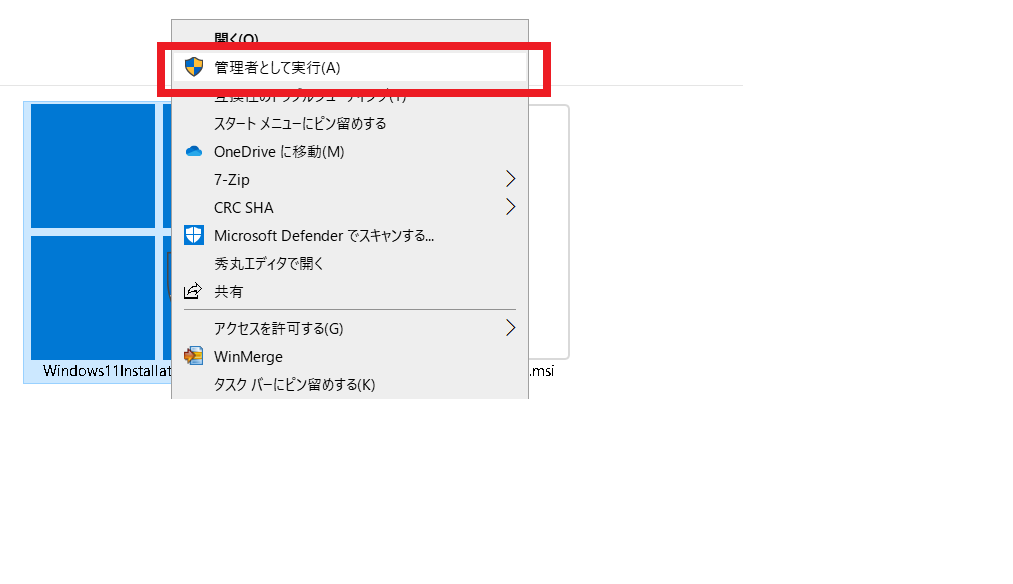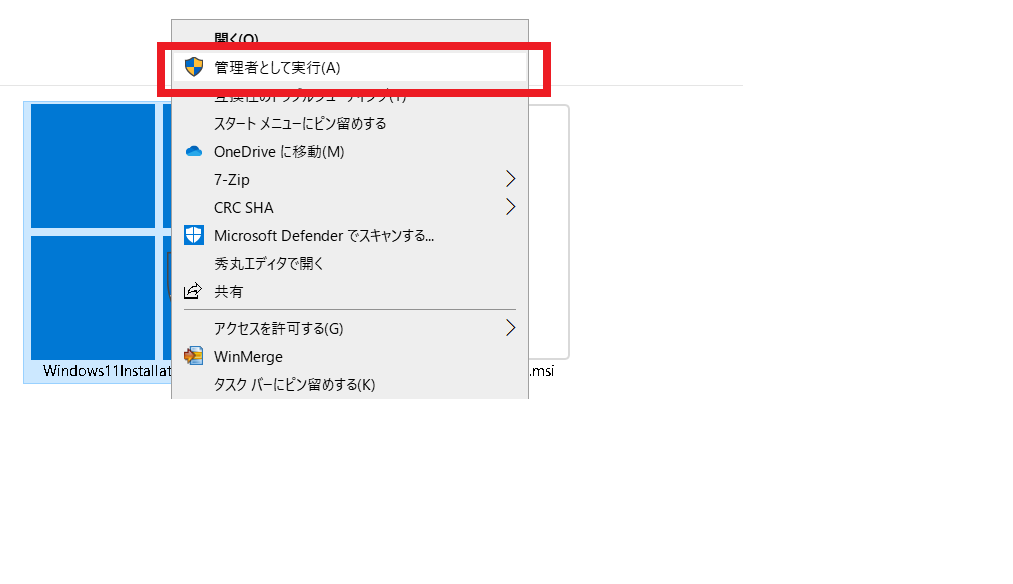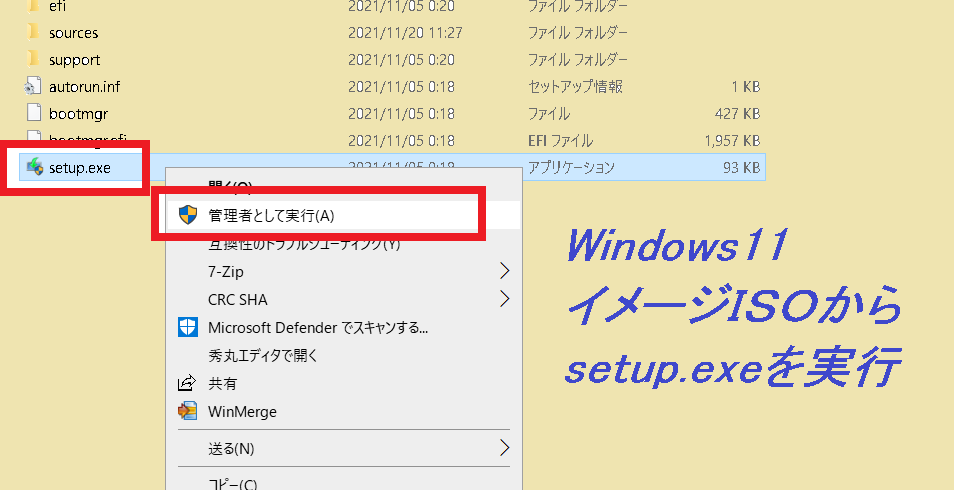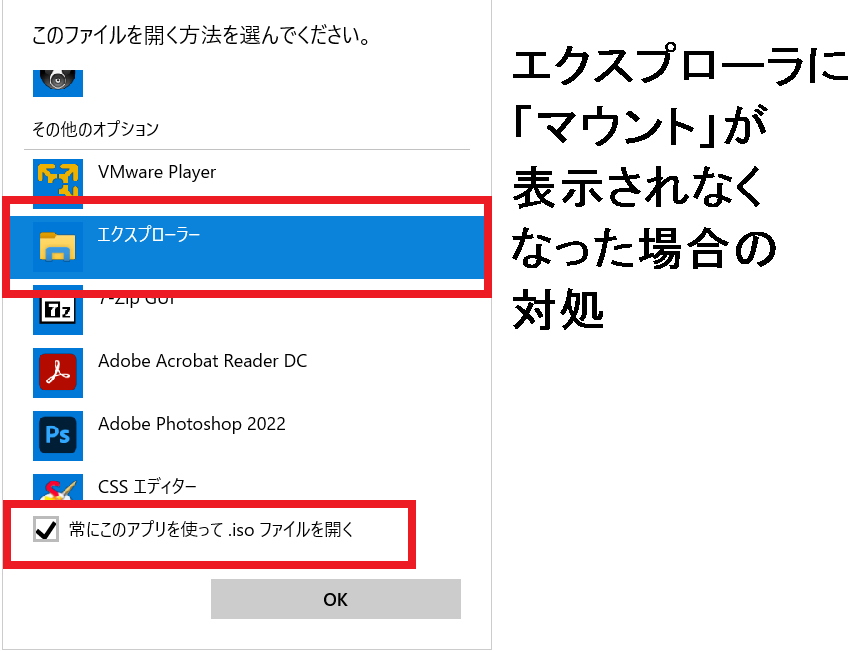【Windows11】Windows10 からWindows 11へのアップグレードがエラーコード "0x8007007f" で失敗する場合の対処
アップグレードが0x8007007fで失敗する
インストールアシスタントを使用してWindows10 からWindows 11へのアップグレードを実行したところ、次のエラーコードで失敗しました。
アップグレードの途中(終盤)でエラーが発生してしまいます。
0x8007007f
この場合、以下の事項を試してみてください。
(1)インストールアシスタントを管理者権限で実行してください。管理者権限で実行していない点から0x8007007fのエラーが発生する場合があるようです。
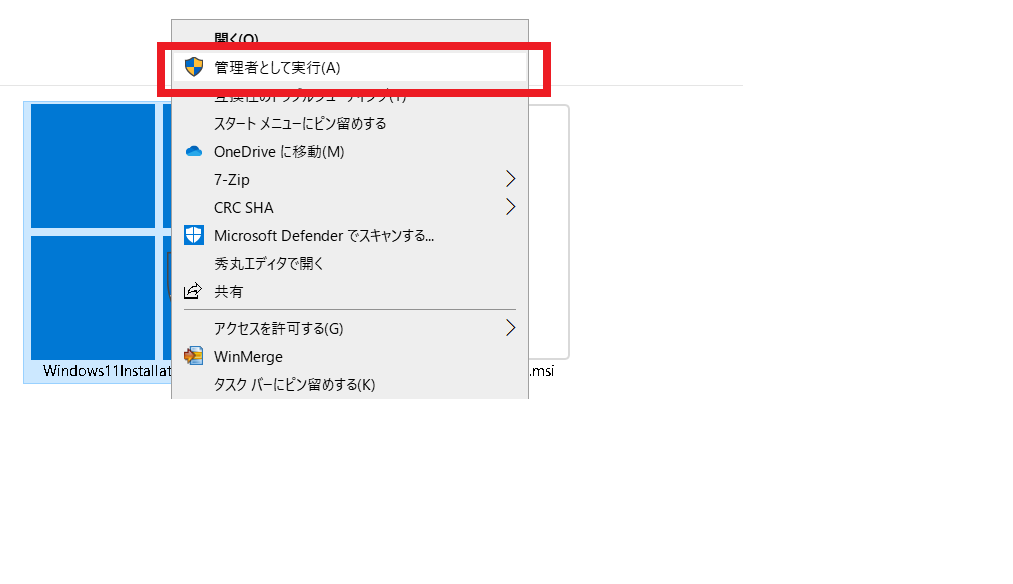
Window11を再起動した後で、"Windows11InstallationAssistant.exe"を右クリックして"管理者として実行"を選択してください。
これでうまく行く場合が多いようです。
(2)ISOからアップグレードする
もしインストールアシスタントでどうしてもうまく行かない場合は、Windows11を再起動してからWindows11 メディアからアップデートを試してみてください。
これで解決する 場合も多いようです。
Windows.iso を右クリックして「マウント」を選択してください。
その中の setup..exe を管理者権限で実行します。これでアップグレードに成功するか確認してください。
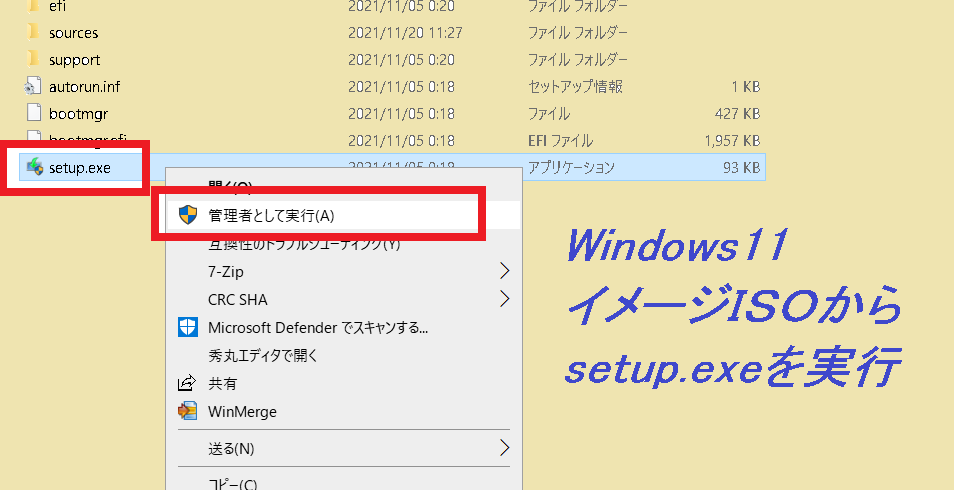
【参考】エクスプローラに「マウント」が表示されない場合の対処
エクスプローラから何らかの原因で"マウント"が消えてしまう場合があります。これによりisoの中身が見ることができません。
恐らく他のメディア書き込みソフトをインストールしたことにより、拡張子 iso の関連付けが変わってしまったのだと思います。
拡張子 iso の関連付けを再度エクスプローラに戻します。これでエクスプローラから iso ファイルを右クリックすると「マウント」メニューが表示されるはずです。
(1)エクスプローラで拡張子 iso のファイルを選択します。
(2)[プログラムから開く ] [別のプログラムから開くを選択します。
そこで 「常にこのアプリを使って .iso を開く」をチェックし、そこでエクスプローラを選択します。
これで関連付けされるはずです。
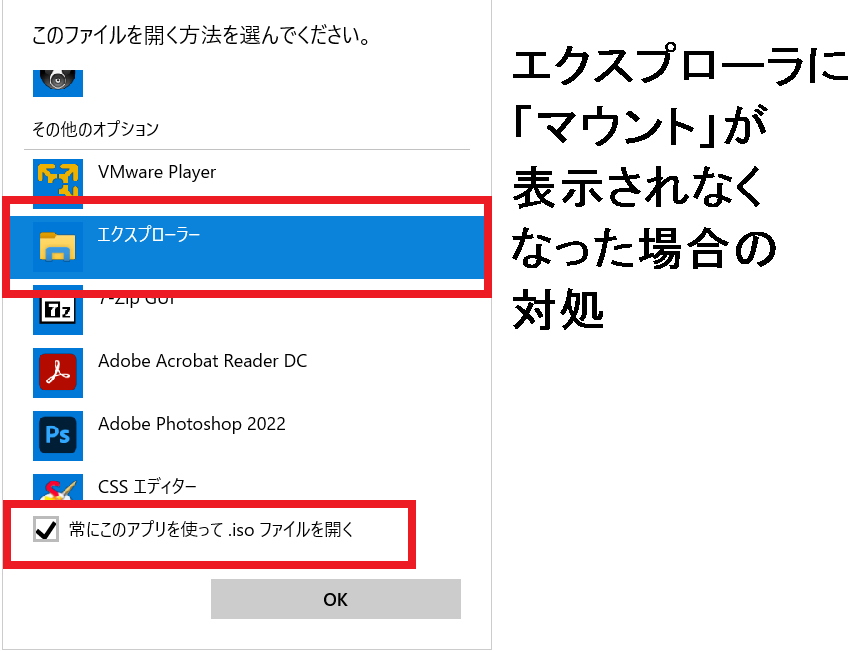
Windows11 FAQ | Windows のよくある質問とその答え�
個人的に独自に調査した事項をまとめています。各ベンダーとは全く関係がありません。
内容に誤りがある場合や情報が古くなっている場合があります。その場合でも修正されるとは限りません。
参考としてサイト閲覧ください。万が一誤りがあり損失等が発生しても保証しません。あくまでも自己責任でサイトを閲覧ください。